A Guide To Installing Skyrim Mods
Na swoim najbardziej podstawowym poziomie, „mods” odnoszą się do modyfikacji, które mogą być dokonane w grach i programach. Odnoszą się one do poprawek, dodatków, zmian, odejmowania lub czegokolwiek, co modyfikuje grę lub program – stąd nazwa.
Modemy do Skyrim odnoszą się do modyfikacji specjalnie ukierunkowanych na modyfikację gry w jakimś stopniu. Modyfikacje te mogą różnić się wielkością i jakością, a obiekty gry, które modyfikują, mogą się różnić. Oznacza to, że modami może być wszystko, od zastąpienia smoków przez Thomsas the Tank Engine do tworzenia całych DLC z własnymi zadaniami, postaciami niezależnymi i funkcjami.
Gdzie pobrać Skyrim Mods for PC
Technicznie rzecz biorąc, mods może być wgrany gdziekolwiek, ponieważ mods to po prostu garść plików z dostosowanym kodem. Ale przypadkowe strony internetowe osób trzecich mogą być niebezpieczne, a ponieważ każdy autor modów jest pozostawiony sam sobie, oznacza to, że nie jest odpowiedzialny przed nikim.
Dlatego, gdy większość ludzi zaczyna szukać możliwości pobrania modów, udaje się na strony, które posiadają własną, silną społeczność modderską i mają własne, standardowe wytyczne, które są egzekwowane. Są to między innymi:
- Nexus Mods (Znalezione tutaj)
- Steam Workshop (Znalezione tutaj)
Strony te goszczą kilka tysięcy modów i są kategoryzowane i tagowane przez każdego autora moda. Członkowie społeczności mogą również recenzować lub zamieszczać swoje opinie na temat modów. Ogólnie rzecz biorąc, te strony są najszybszymi i najbezpieczniejszymi znanymi sposobami pobierania modów.
Pewnie przeczytaj uważnie instrukcje instalacji, konflikty modów i czy mod ma jakieś znane problemy. Ważne jest aby pamiętać, że nawet jeśli te społeczności modów mają swoje własne zasady i standardy, nie oznacza to od razu, że każdy mod będzie dopracowany i/lub kompatybilny.
Mody do Skyrim na konsole
Jak na razie oficjalne wsparcie modów istnieje tylko dla Skyrim Special Edition na niektórych konsolach. Należą do nich:
- PS4
- Xbox One
Pamiętajcie jednak, że to może się zmienić w przyszłości. Skyrim doczekał się tak wielu reedycji, że nie jest przesadą stwierdzenie, że mogą wydać go ponownie na inną platformę.
Ale uzyskanie modów na konsole to w równym stopniu uzyskanie pozwolenia od producentów konsol, co stworzenie frameworka moddingowego. A ten proces musi być przeprowadzony i potwierdzony dla każdej nowej konsoli i każdej wersji gry.
Jest jednak dobra wiadomość: głównym czynnikiem odróżniającym pobieranie modów na PC od pobierania modów na konsole jest to, że pobieranie na konsole jest wyjątkowo uproszczone. Oznacza to, że zostało zbudowane tak, aby było intuicyjne i łatwe w nawigacji.
Jak zainstalować mody do Skyrima na PC (Nexus)
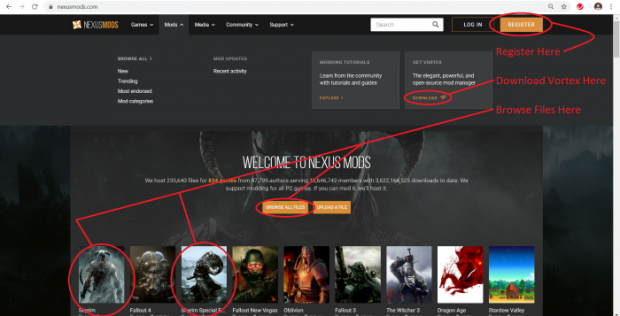
Strona główna Nexusa
Krok 1: Załóż konto Nexus.
- Wejdź na stronę Nexusa i kliknij przycisk „Zarejestruj się” w prawym górnym rogu strony internetowej. Spowoduje to przekierowanie do nowej strony.
- Wybierz typ członkostwa. Powinna być dostępna darmowa opcja, jeśli nie chcesz płacić abonamentu. Po wybraniu typu członkostwa, będziesz kontynuował wprowadzanie informacji o członku.
- Wypełnij niezbędne informacje. Obejmuje to adres e-mail, nazwę użytkownika, hasło i pytanie rejestracyjne. Jeśli wybierzesz opcję subskrypcji, zostaniesz również poproszony o informacje dotyczące płatności.
Krok 2: Pobierz Vortex. Vortex jest oficjalnym menedżerem modów Nexusa, gdzie można pobierać i zarządzać modami.
- Wejdź na stronę Nexusa.
- Kliknij na „Mods”, a następnie na „Get Vortex” z jego opcji. Powinno to przekierować cię na nową stronę.
- Kliknij przycisk „Pobierz najnowszą wersję teraz”. To przekieruje cię na nową stronę, która przypomina stronę modów.
- Wejdź na zakładkę „Pliki” na tej stronie i kliknij przycisk „Ręczne pobieranie” pod głównymi plikami. Powinno to spowodować pobranie pliku .exe.
- Kliknij dwukrotnie na plik .exe i postępuj zgodnie z instrukcjami instalacji. Będziesz musiał również zakończyć pierwszą konfigurację Vortexa, w której będzie on próbował zarejestrować gry, w które grasz.
Uwaga: Vortex jest następcą Nexus Mod Manager (NMM). Ponieważ Vortex pojawił się później, kilka stron z modami może nadal odwoływać się do NMM, gdy mowa o oficjalnym menedżerze modów. Jeśli nie podano inaczej, Vortex wciąż może bezpiecznie pobrać ten mod.
Krok 3: Znajdź mod na Nexusie i wejdź na stronę modów
Strona Nexusa ma kilka sposobów na znalezienie modów. Są tam kategorie, strony z modami, które są trendy i popularne, filtry i funkcje wyszukiwania. Po prostu eksploruj stronę, aby znaleźć mod, który Cię interesuje.
Gdy znajdziesz ten mod i wejdziesz na jego stronę modów, jest wysoce zalecane, abyś przejrzał zawartość zakładki „opis”. Szczególnie te części, które opisują wymagania instalacyjne, instrukcje instalacji, znane konflikty modów, błędy i inne problemy.
Krok 4: Kliknij „Files” i wybierz opcję „Mod Manager Download”
Na stronie modów będzie kilka zakładek. Kliknij zakładkę „Pliki”. Ta zakładka powinna mieć sekcję „Main Files” i „Optional Files”. Pliki, na których powinieneś się skupić to pliki główne.
Kliknij „Mod Manager Download”. Kliknij go i pozwól Vortexowi pobrać mod. Jeśli zrobiłeś to poprawnie, mod powinien być teraz na liście modów Vortexu.
Krok 5: Włącz mod w Vortexie
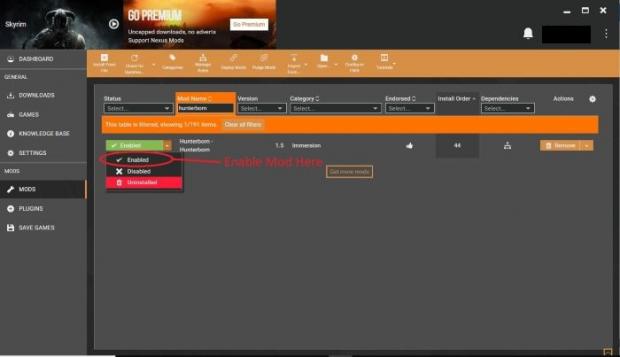
Lista modów Vortexu
- Otwórz Vortex. Z boku programu powinno być kilka zakładek.
- Kliknij na przycisk „MODS”. To powinno przenieść Cię do listy modów. Pokaże ona wszystkie mody, które pobrałeś z Nexusa, włączając w to mody, które nie zostały jeszcze zainstalowane.
- Znajdź mod, który pobrałeś i kliknij małą strzałkę w dół, która znajduje się na lewo od nazwy moda. Następnie kliknij na opcję „enable”. Kiedy zakończy się instalacja i wdrażanie, status powinien teraz mówić „Enabled”.
Krok 6: Zagraj w grę
Jak zainstalować mody do Skyrima na PC (Warsztat Steam)
Krok 1: Załóż konto Steam
- Wejdź na stronę główną Steam i kliknij przycisk „Zaloguj się” w prawym górnym rogu strony. Następnie zostaniesz przeniesiony na stronę logowania/rejestracji.
- Kliknij przycisk „Dołącz do Steam”. Będziesz musiał podać swój adres e-mail, zgodzić się na umowę subskrypcyjną i wprowadzić wszelkie inne istotne informacje.
Krok 2: Pobierz platformę Steam
Steam ma swoją własną platformę, która może być używana do gier, zakupów i komunikacji. Będziesz musiał pobrać tę platformę, jeśli chcesz pobierać mody z warsztatu.
- Wejdź na stronę Steam i kliknij zielony przycisk „Zainstaluj Steam” znajdujący się w prawym górnym rogu. To przekieruje cię na stronę, na której możesz zainstalować platformę Steam.
- Na tej nowej stronie kliknij duży niebieski przycisk „Zainstaluj Steam” i pobierz instalator Steam.
- Dwukrotnie kliknij instalator Steam i postępuj zgodnie z instrukcjami instalacji. Pod koniec powinieneś mieć nową aplikację Steam na pulpicie.
Krok 3: Uzyskaj dostęp do Warsztatu Steam.
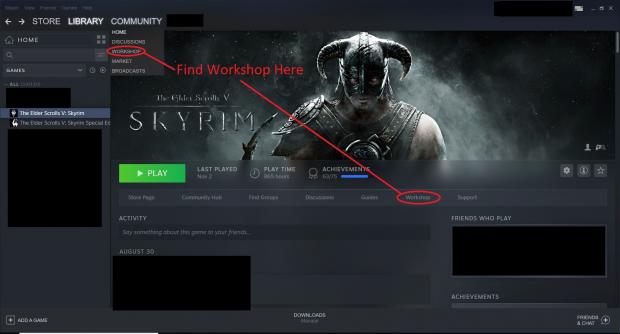
Biblioteka gier Steam
Możesz to zrobić wybierając opcję warsztatu z zakładki społeczności Steam lub wchodząc do Skyrim z biblioteki gier i wybierając warsztat z zakładek gry.
Krok 4: Przeglądaj Warsztat.
Mody mogą być przeglądane według kategorii, najbardziej trendy, popularności i innych. Po prostu przeglądaj warsztat, aż znajdziesz mod, który cię interesuje.
Krok 5: Pobierz przez kliknięcie „Subskrybuj”.
- Kliknij na mod, który chcesz pobrać. Przejrzyj opis, aby sprawdzić, czy nie ma on żadnych błędów, konfliktów modów lub czegokolwiek innego, o czym powinieneś wiedzieć.
- Na stronie moda znajduje się duży zielony przycisk zatytułowany „Subskrybuj”. Kliknij go. Ten przycisk subskrypcji jest taki sam jak przycisk pobierania.
Krok 6: Upewnij się, że mod jest włączony.
- Udostępnij launcher Skyrima.

Skyrim Launcher
- Kliknij „Data Files” i znajdź swój pobrany mod.
- Upewnij się, że małe pole obok moda jest zaznaczone. To włączy mod i pozwoli na załadowanie go do gry.
Uwaga: Nigdy nie odznaczaj plików .esm dla podstawowej gry lub któregokolwiek z dodatków DLC do Skyrima. Są one wymagane do działania gry, więc odznaczenie ich spowoduje, że gra nie załaduje zawartości gry podstawowej.
Krok 7: Zagraj w grę
Jak zainstalować mody do Skyrima na PC (instalacja ręczna)
Ważne ostrzeżenie: Jest powód, dla którego istnieją menedżery modów. Pierwszym powodem jest to, że jest to żmudne. Drugim – i najważniejszym – jest to, że nieprawidłowa instalacja modów tą metodą może mieć katastrofalne skutki, w zależności od rozmiaru i zakresu moda. Konsekwencje te mogą obejmować awarie gry, uszkodzone pliki, a nawet całkowite zniszczenie Skyrima.
Z tego powodu zaleca się, abyś najpierw spróbował zainstalować moda za pomocą menedżera modów (zakładając, że taka opcja jest dostępna).
Krok 1: Zrób kopię zapasową swoich zapisów. Nieprawidłowe zainstalowanie modów może potencjalnie uszkodzić grę i pliki zapisu, dlatego ważne jest, abyś zrobił kopię zapasową swoich zapisów postaci na wypadek, gdyby coś poszło nie tak.
Krok 2: Postępuj zgodnie z instrukcjami z 'How to Install Skyrim Mods: Computers/PC (Nexus)” aż do kroku 4a.
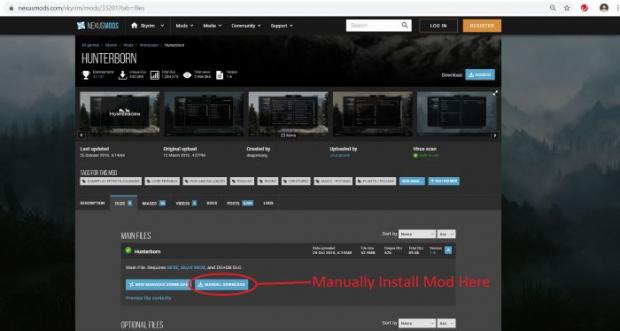
Hunterborn Mod Page, Files Tab
Krok 3: Kliknij „Manual Download”. Spowoduje to pobranie plików moda do Twojego folderu z plikami do pobrania. Istnieje duże prawdopodobieństwo, że pliki modów będą skompresowane w pliku .zip, co oznacza, że sam plik zawiera kilka innych plików, które mogą, ale nie muszą być zdekompresowane, aby zostały poprawnie zainstalowane.
Krok 4: Postępuj zgodnie z instrukcjami instalacji.
Instrukcje instalacji mogą się różnić w zależności od moda, więc będziesz musiał przejrzeć instrukcje instalacji dla każdego moda na stronie z opisem moda. Większość z nich wymaga po prostu wrzucenia plików moda do określonej lokalizacji. Ale niektóre mogą być tak skomplikowane, jak konieczność ręcznego umieszczenia każdego pliku moda w kilku lokalizacjach plików gry. Wszystko zależy od danego moda..
Większość ręcznych instalacji wymaga dostępu do folderu danych Skyrim. Zazwyczaj można go znaleźć w eksploratorze plików pod adresem: C:/Program Files (x86)/Steam/steamapps/common/Skyrim/Data
Pamiętaj jednak, że adres ten może być nieco inny w zależności od miejsca zakupu Skyrima.
Krok 5: Zagraj w grę.
Jak zainstalować mody na konsolach (PS4 i Xbox One)
Krok 1: Załóż konto Bethesda.net.
- Wejdź na stronę Bethesda.net.
- Kliknij przycisk „Log In/ Sign Up” w prawym górnym rogu strony.
- Kliknij „Sign Up”, a następnie „Create Account”
- Wpisz swój e-mail, nową nazwę użytkownika, hasło i inne istotne informacje.
Krok 2: Połącz konto Bethesda.net z twoją konsolą.
- Uruchom Skyrima na swojej konsoli.
- Wybierz „Mody” z głównego menu. Gra powinna automatycznie poprosić cię o zalogowanie się.
- Zaloguj się na swoje konto Bethesda. Po zakończeniu, gra nie powinna być połączona z twoim kontem Bethesda.
Krok 3: Wyszukaj mod i pobierz go
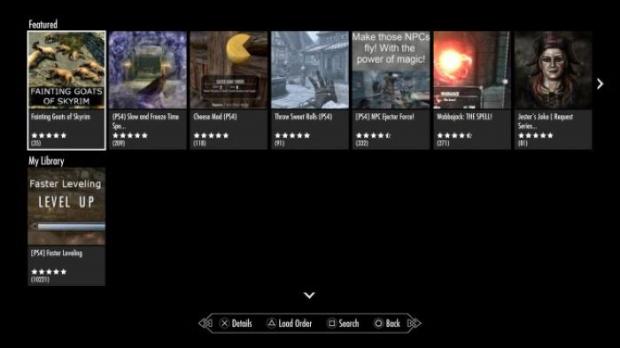
PS4 Skyrim Mod Page
- Wyszukaj mod w zależności od kategorii i innych opcji wyszukiwania. Każdy mod powinien mieć krótki opis, który powinieneś przejrzeć.
- Gdy znajdziesz mod, który chcesz, wybierz opcję pobierania.
Krok 4: Włącz mod, który pobrałeś.
- Wejdź na swoją listę modów.
- Znajdź mod, który pobrałeś.
- Wybierz mod i kliknij przycisk enable.
Krok 5: (Jeśli to konieczne) Zmień kolejność ładowania
- Niektóre mody muszą być pobrane przed lub po innych modach. Jeśli tak jest, oznacza to, że będziesz musiał zmienić kolejność ładowania.
- Dostęp do kolejności ładowania modów. Można ją znaleźć w głównym menu modów.
- Znajdź mod, który chcesz przenieść
- Wybierz funkcję „Reorder” i zmień jego położenie na liście kolejności modów. Zazwyczaj robi się to za pomocą drążka analogowego lub pada kierunkowego.
Krok 6: Zagraj w grę
Możesz być również zainteresowany:
- Top 15 Best Skyrim Weapons and Where to Find Them
- Skyrim Mods That Add More Enemies
- Top 50 Best Skyrim Cosplays (Most Beautiful Skyrim Cosplays)
- Skyrim Best Builds of All Time
- Najlepsze zbroje świetlne w Skyrim i jak je zdobyć
- Najlepsze mody do Skyrim dające zupełnie nowe doświadczenie
- Najlepsze miecze do Skyrim i jak je zdobyć
- Najlepsze mody do Skyrim Horror dające zupełnie nowe doświadczenie